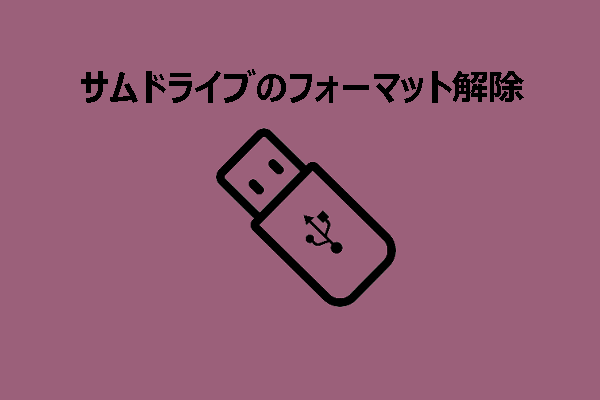デジタルカメラや携帯電話でSDカードを誤ってフォーマットしてしまい、データを失ってしまった。紛失したファイルを取り戻す方法はありますか?このMiniToolの記事では、Windows、Mac、携帯電話でSDカードをアンフォーマットするいくつかの方法をご紹介します。
SDカードのアンフォーマットとは
メモリーカードには、携帯電話やデジタルカメラの豊富なデータが保存されています。誤ってフォーマットした場合でも、SDカードのエラーを修正する必要がある場合でも、重要なファイルを失うとイライラすることがあります。フォーマットするとSDカードに保存されているすべてのデータが消去されるのとは逆に、SDカードのアンフォーマットは、紛失したデータを復元するプロセスです。
SDカードのアンフォーマットは可能ですか
しかし、SDカードをアンフォーマットすることはどんな場合でもうまくいくわけではありません。フォーマット方法の違いによって、回復方法も異なります。ここでは、一般的なフォーマット方法をいくつか紹介し、SDカードのアンフォーマットの可能性を見分けるお手伝いをしたいと思います。
- クイックフォーマット:クイックフォーマットはファイルを削除し、ファイルシステムを再構築します。新しいデータが保存できるストレージスペースをマークしますが、データはすぐには消去されません。削除したデータを上書きするために新しいファイルを保存する前に、フォーマットしたSDカードからデータを復元するための最も高いチャンスを持っています。
- フルフォーマット:クイックフォーマットとは異なり、フルフォーマットは古いデータを上書きしてSDカードを消去します。また、フルフォーマットを実行すると、SDカード上の不良セクタが検出され、除外されます。これにより、フルフォーマットを実行すると、クイックフォーマットを実行するよりも長い時間がかかるのが普通です。しかし、上書きされたデータは復元が困難です。
- サードパーティのソフトウェアでフォーマットする:サードパーティのソフトウェアを使ってSDカードをフォーマットすることもできます。クイックフォーマットを行う人もいれば、デバイスを消去する人もいます。後者の選択は、あなたのファイルを完全に消去します。サードパーティのソフトウェアを使用する際には注意が必要です。
WindowsでSDカードをアンフォーマットする方法
一般的に、SDカードがフォーマットした場合、通常のデータ復元ソリューションは無意味です。新しいデータを保存する前に、専門的なデータ復元ソフトウェアでデータを復元することを強くお勧めします。このセクションでは、Windows上でSDカードをアンフォーマットするための2つの強力なツールを紹介します。
#1、MiniTool Power Data Recoveryを使ってフォーマットしたSDカードを復元する
Windowsデータ復元ソフトと言えば、MiniTool Power Data Recoveryは特筆に値します。この無料データ復元ソフトウェアはすべてのWindowsオペレーティングシステムと互換性があります。このツールを実行すれば、パーティション紛失、コンピュータのクラッシュ、デバイスのフォーマットなど、様々な状況で失われたファイルを復元することができます。
また、MiniTool Power Data Recoveryは様々なデータストレージデバイスからファイルの復元をサポートします。フォーマットしたSDカードをコンピュータに接続し、以下の手順でSDカードを無料でアンフォーマットすることができます。
ステップ1、MiniTool Power Data Recoveryを入手してSDカードをスキャンします。
以下のダウンロードボタンをクリックして、MiniTool Power Data Recoveryをコンピュータにダウンロードしてインストールする必要があります。
MiniTool Power Data Recovery Freeクリックしてダウンロード100%クリーン&セーフ
ソフトウェアを起動し、メインインターフェイスに入ります。SDカードがこのソフトウェアによって認識されているかどうかを確認する必要があります。そうでない場合は、「更新」ボタンをクリックするか、SDカードを再接続してそれを検出させます。「論理ドライブ」セクションの下にSDカードのパーティションを選択するか、「デバイス」タブに切り替えてSDカード全体をスキャンすることができます。
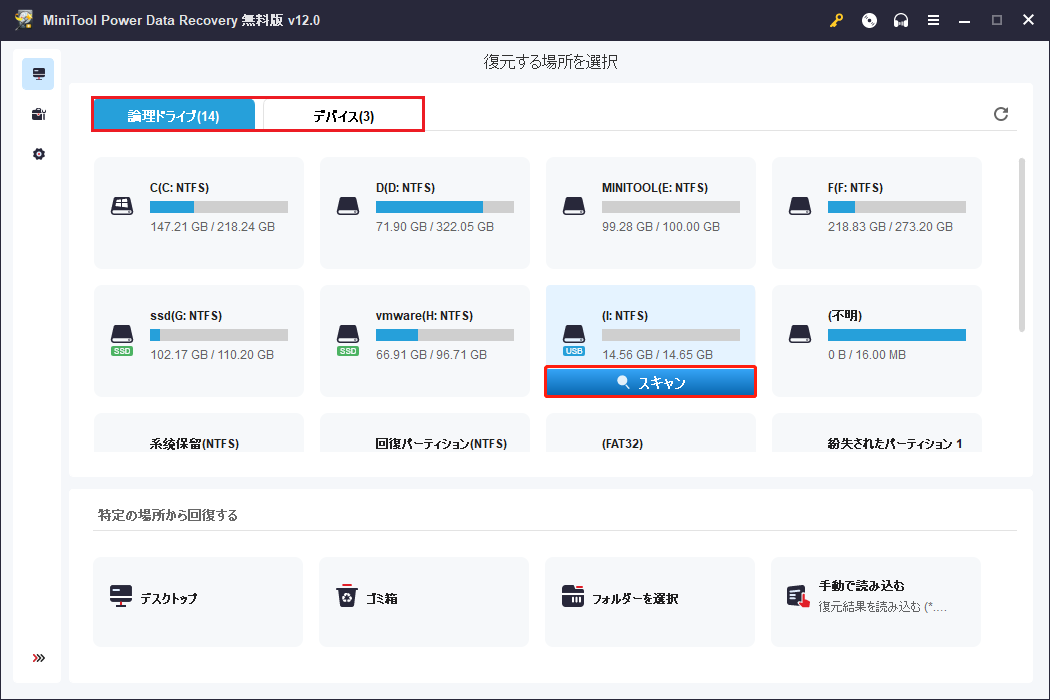
ステップ2、複数の機能で必要なファイルを見つけます。
スキャン時間は保存されているデータの数とSDカードの性能によって決まります。最良のデータ復元結果を得るためには、スキャンプログラムを中断しないでください。見つかったファイルは、削除されたファイル、紛失したファイル、既存のファイルなど、パスに従って分類されます。
特定のタイプのファイルを復元するには、「タイプ」タブを選択します。選択すると、ファイルがドキュメント、画像、音声とビデオ、データベースなどのタイプ別に分類されます。ファイルタイプを展開した後、より具体的なファイルフォーマットで目的のファイルを見つけることができます。
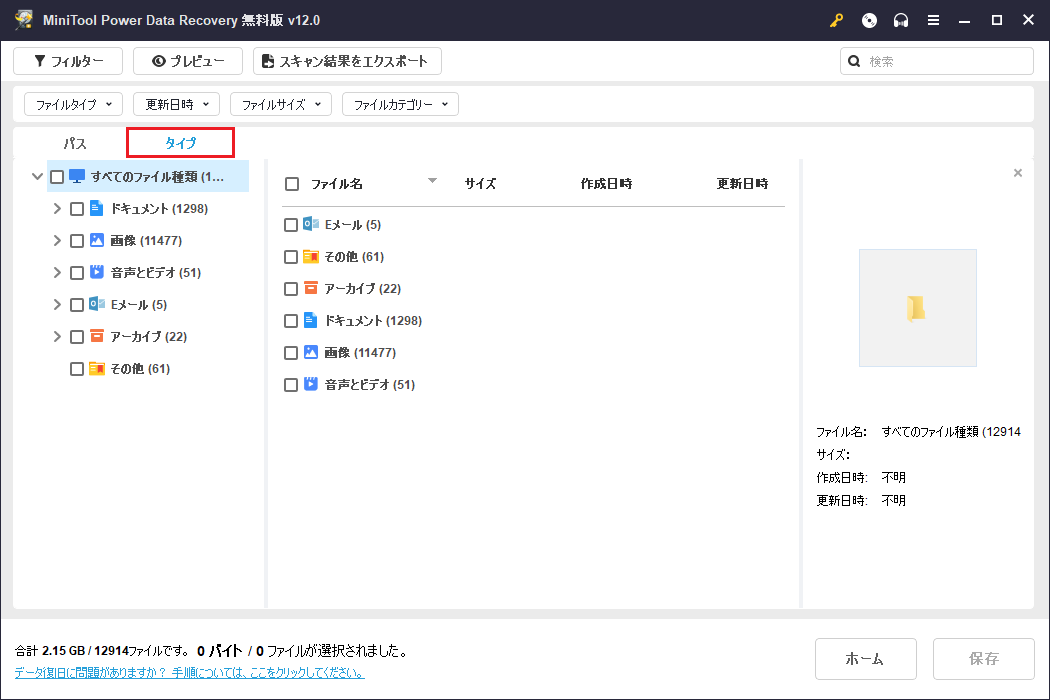
または、フィルター条件を設定して不要なファイルをフィルタリングしたり、検索ボックスにファイル名を入力して「Enter」キーを押して一致するアイテムを検索したりすることもできます。
ステップ3、ファイルの内容を確認し、必要なファイルを保存します。
目的のファイルを見つけたら、そのファイルが必要なものであることを確認することも重要です。ファイルを選択し、「プレビュー」ボタンをクリックしてファイルの内容を確認することができます。この機能により、ドキュメント、画像、ビデオ、音声ファイル、およびサイズが2GB未満のその他のファイルをプレビューすることができます。
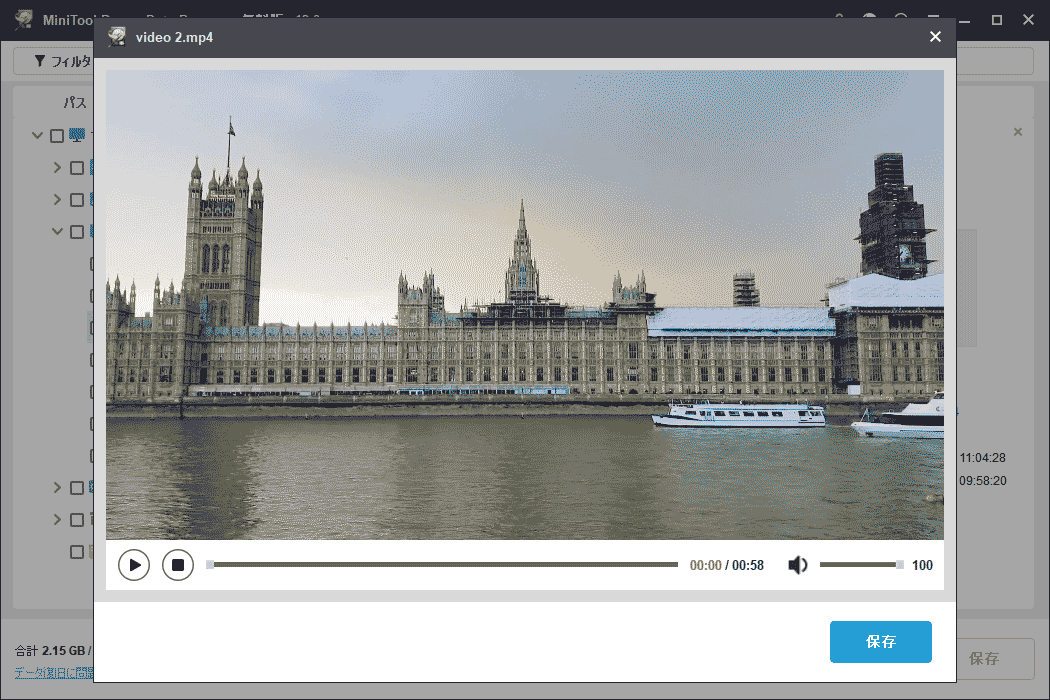
必要なファイルにチェックを入れ、「保存」をクリックして復元ファイルの保存先を選択します。データの上書きはデータ復元を失敗させるので、元のパスには保存しないでください。
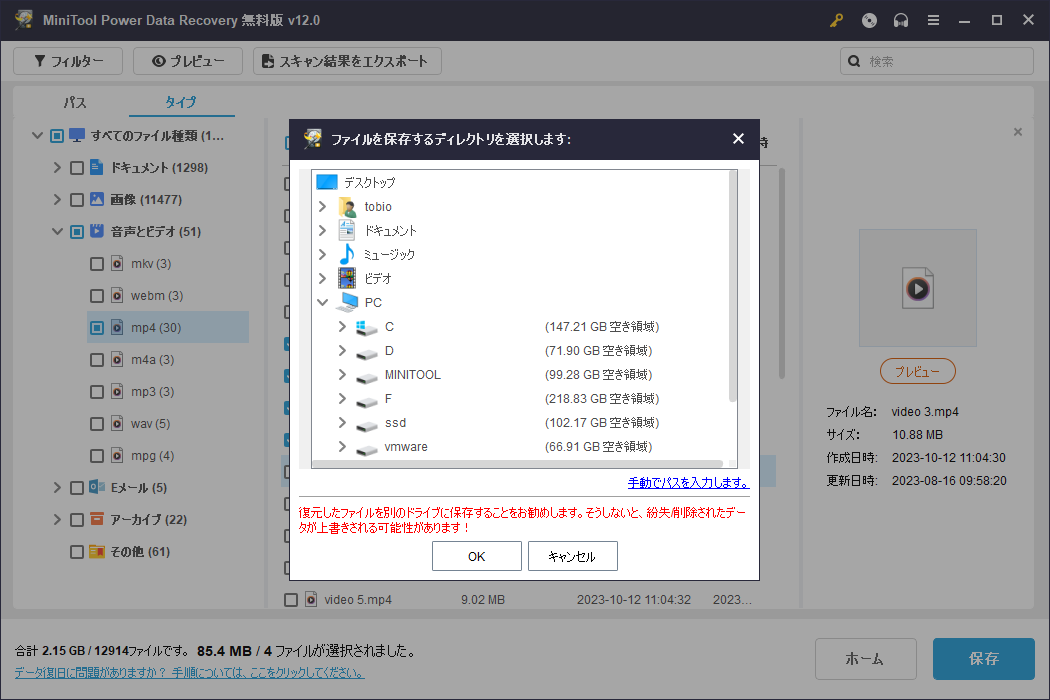
以上はMiniTool Power Data Recoveryを使ってWindows上でSDカードをアンフォーマットする方法です。このソフトウェアの無料版を実行すると、1GBのファイルしか無料で復元できません。より大きなデータ復元容量が必要な場合は、MiniToolストアからプレミアムエディションを選択してください。
#2、MiniTool Partition Wizardを使ってフォーマットしたSDカードを復元する
MiniTool Power Data Recovery以外にも、MiniToolはプロフェッショナルなパーティション管理ツール-MiniTool Partition Wizardを開発しました。パーティションのサイズ変更、ディスクの抹消、パーティションラベルの変更に加えて、このソフトウェアはWindows上でSDカードをアンフォーマットすることもできます。
ステップ1、コンピュータにMiniTool Partition Wizardをダウンロードしてインストールします。次に、SDカードをコンピュータに接続し、ソフトウェアを起動します。
MiniTool Partition Wizard Freeクリックしてダウンロード100%クリーン&セーフ
ステップ2、ツールキットの一番上にある「データ復元」ボタンを選択します。次のウィンドウで、ターゲットパーティションを選択します。「スキャン」ボタンをクリックしてスキャンプロセスを開始します。
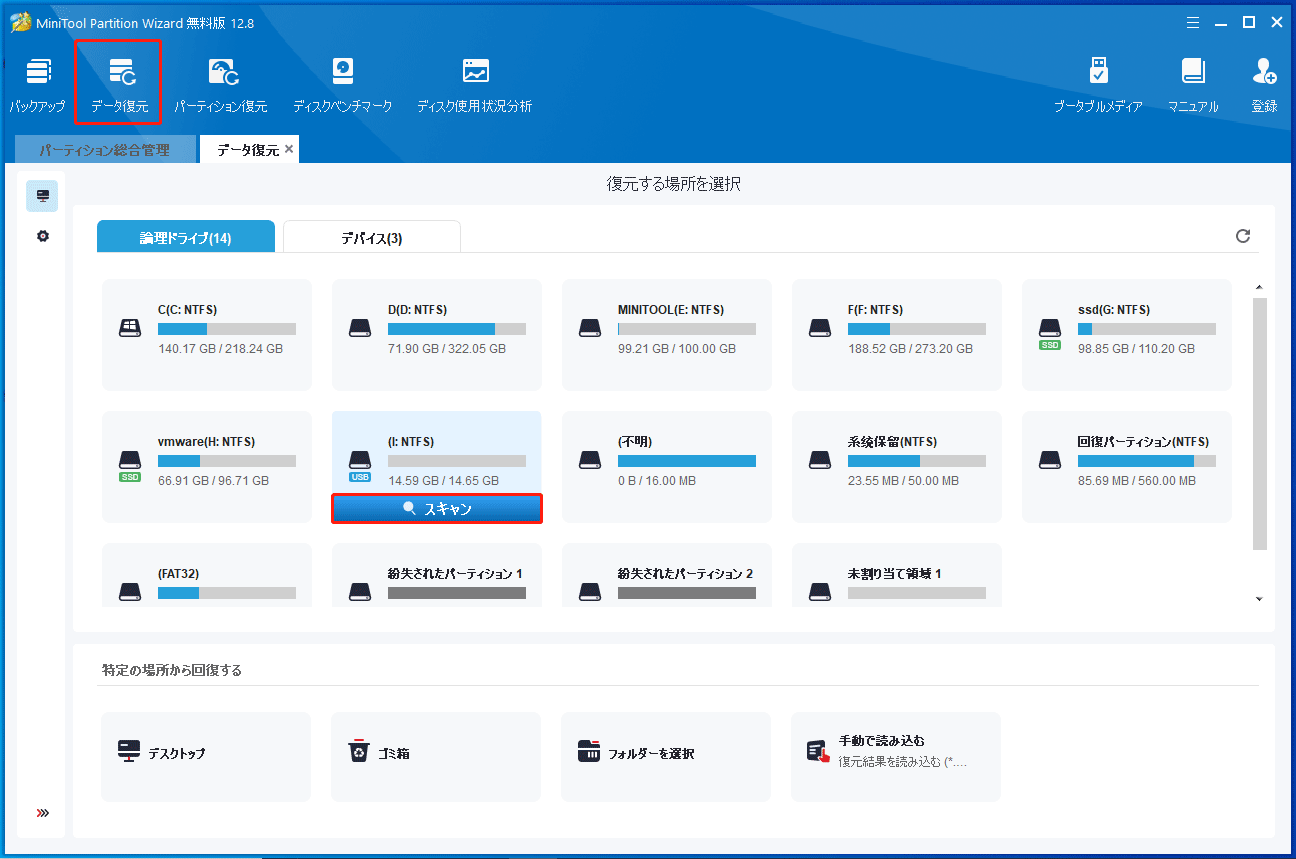
ステップ3、プロセスが完了するまで辛抱強く待ちます。また、フィルター、タイプ、検索、およびプレビューのような機能を使用してファイルを検索し、確認することができます。必要なファイルにチェックを入れ、「保存」ボタンをクリックします。
MiniTool Partition Wizard無料版はスキャンとプレビューのみをサポートしています。データ復元プロセスを完了するには、ソフトウェアをMiniTool Partition Wizardプロ・プラチナ版やより高度なエディションにアップデートする必要があります。このページからエディションを確認できます。
MacでSDカードをアンフォーマットする方法
Macユーザーには、Stellar Data Recovery for Macをお勧めします。このソフトウェアはMac用に特別に設計されており、他のデータストレージデバイスにも完璧に対応します。このMacデータ復元ツールは、フォーマットしたSDカードをディープスキャンし、紛失したファイルを見つけることができます。
Mac上でフォーマットしたSDカードからデータを復元するには、このソフトウェアは試してみる価値があります。ファイルの復元プロセスを続行するには、次の手順で作業しましょう。
Data Recovery for Macクリックしてダウンロード100%クリーン&セーフ
ステップ1、SDカードをコンピュータに接続し、ソフトウェアを起動してメインインターフェイスに入ります。
ステップ2、「What To Recover/何を復元するか」インターフェイスでは、必要なファイルタイプを選択するか、「Recovery Everything/すべてのデータ」オプションにチェックを入れて、「Next/次へ」をクリックします。
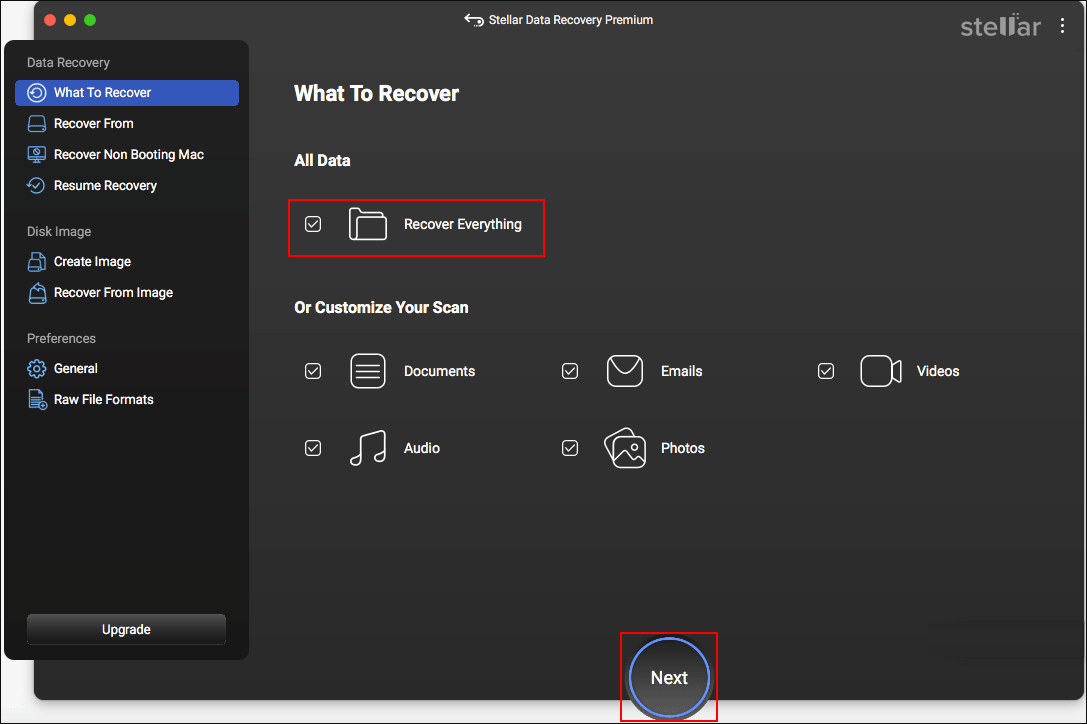
ステップ3、次のウィンドウでスキャンするボリュームまたはディスクを選択し「Scan/スキャン」ボタンをクリックする必要があります。
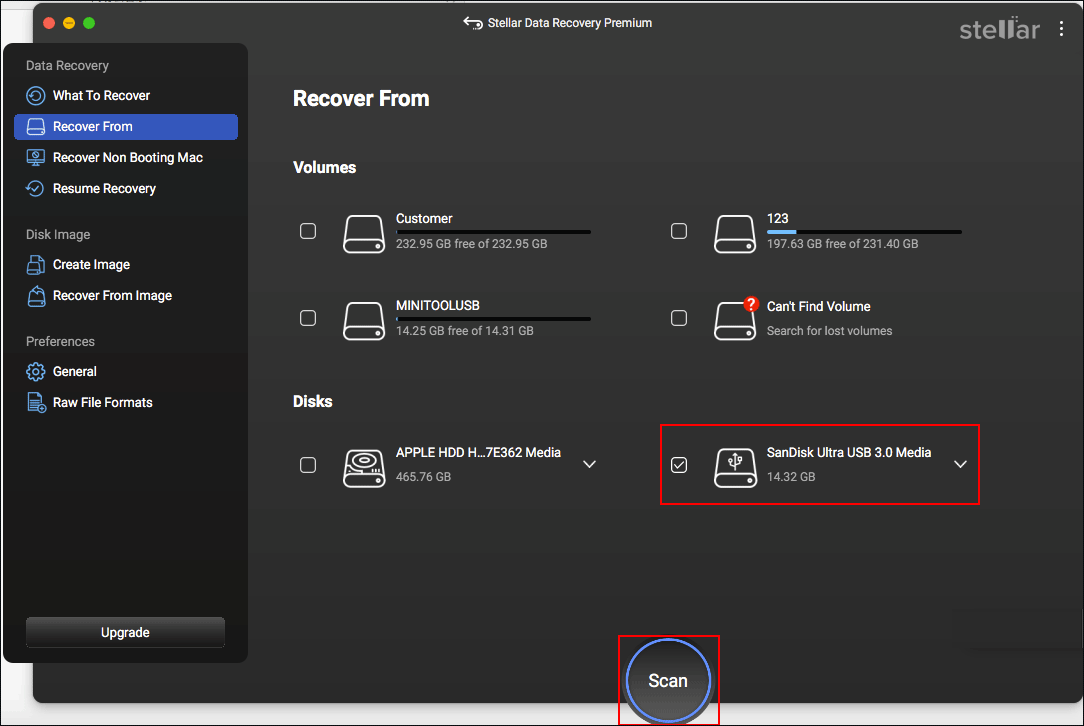
ステップ4、スキャンプロセスが完了すると、このソフトウェアはファイルをタイプ別に表示します。対応するオプションを展開し、目的のファイルを見つけます。また、右上の検索ボックスにファイル名または拡張子を入力し、「Enter」キーを押して一致する項目をフィルタリングすることもできます。
必要なファイルにチェックを入れ、「Recover/復元」をクリックして復元パスを選択します。無料版を実行している場合、このステップでデータ復元プロセスを完了するために登録版を取得するよう求められます。
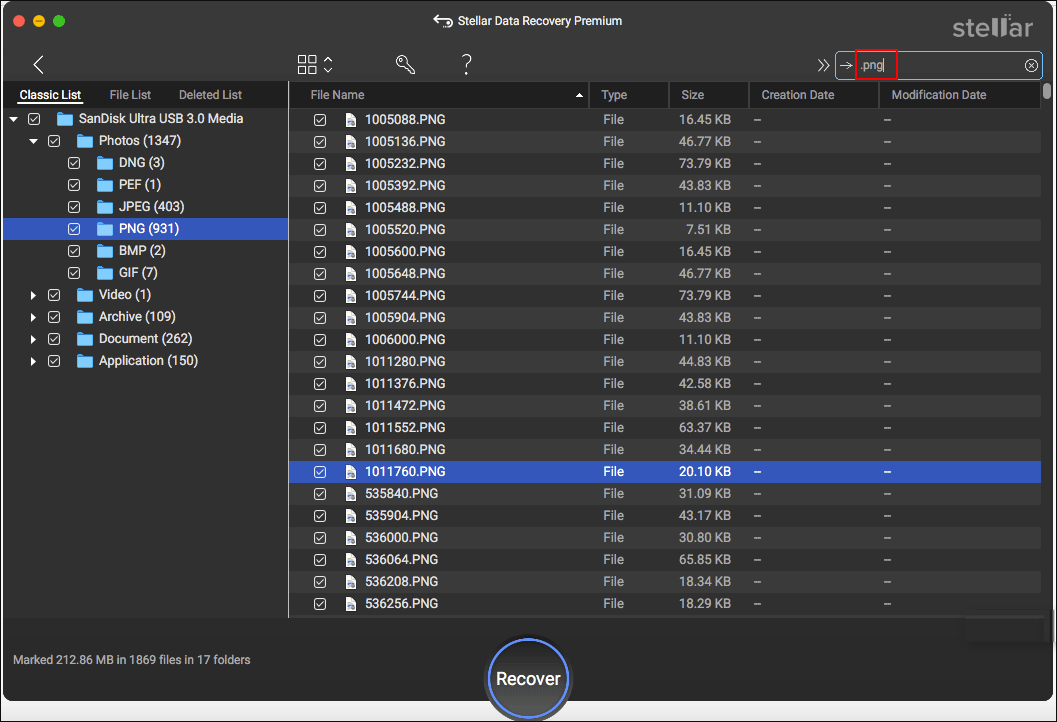
携帯電話でSDカードをアンフォーマットする方法
AndroidやiPhoneのSDカードを意図せずフォーマットしてしまった場合、専用の携帯電話復元ソフトウェアが利用できます。MiniTool Mobile Recovery for AndroidとMiniTool Mobile Recovery for iOSは携帯電話のSDカードをアンフォーマットするための代替ソフトです。ケースに応じてツールを選択し、フォーマットしたSDカードからデータを復元することができます。
MiniTool Android Recovery on Windowsクリックしてダウンロード100%クリーン&セーフ
MiniTool iOS Recovery on Windowsクリックしてダウンロード100%クリーン&セーフ
携帯電話のデータ復元について、さらに理解を深めていただくためのおすすめ記事をご紹介します。
- Androidの削除したファイルを復元したいですか?MiniToolを試す!
- 【解決済み】AndroidでフォーマットしたSDカードからファイルを復元するには?
- 紛失・盗難されたiPhoneからデータを復元することは可能ですか?可能です!
ボーナスヒント:重要なファイルを定期的にバックアップする
Windows、Mac、または携帯電話でSDカードをアンフォーマットする解決策を見つけることに比べ、ファイルのバックアップは、紛失したファイルを取り戻すための、より安全で非常に効率的なアプローチを提供します。保存先フォルダーをクラウドストレージプラットフォームにリンクするか、重要なファイルを外部デバイスにコピー&ペーストすることもできますが、専用のバックアップソフトウェアを使ってファイルをバックアップするのが最も簡単な方法です。
MiniTool ShadowMakerは、ファイル、フォルダー、パーティション、ディスクをバックアップできる多目的ユーティリティです。重複ファイルを作成する以外に、このソフトウェアはユーザーの異なる要件を満たすために、完全バックアップ、差分バックアップ、増分バックアップを含む3つのバックアップタイプを提供します。このツールの試用版を入手して、30日間無料でバックアップ機能を体験してください。
MiniTool ShadowMaker Trialクリックしてダウンロード100%クリーン&セーフ
ステップ1、SDカードをコンピュータに接続します。ソフトウェアを起動し、「体験版で続く」をクリックしてメインインターフェイスに入ります。
ステップ2、左側のペインで「バックアップ」タブに切り替えます。「ソース」セクションを選択してSDカードまたはターゲットファイルフォルダを選択し、「OK」をクリックします。
ステップ3、「バックアップ先」を選択してバックアップファイルの保存パスを選択し、「OK」をクリックします。
ステップ4、「今すぐバックアップ」の横にある「オプション」ボタンを選択します。次のウィンドウで、バックアップオプション、バックアップスキーム、およびスケジュール設定を構成します。「OK」をクリックして変更を保存し、「今すぐバックアップ」をクリックして処理を開始します。
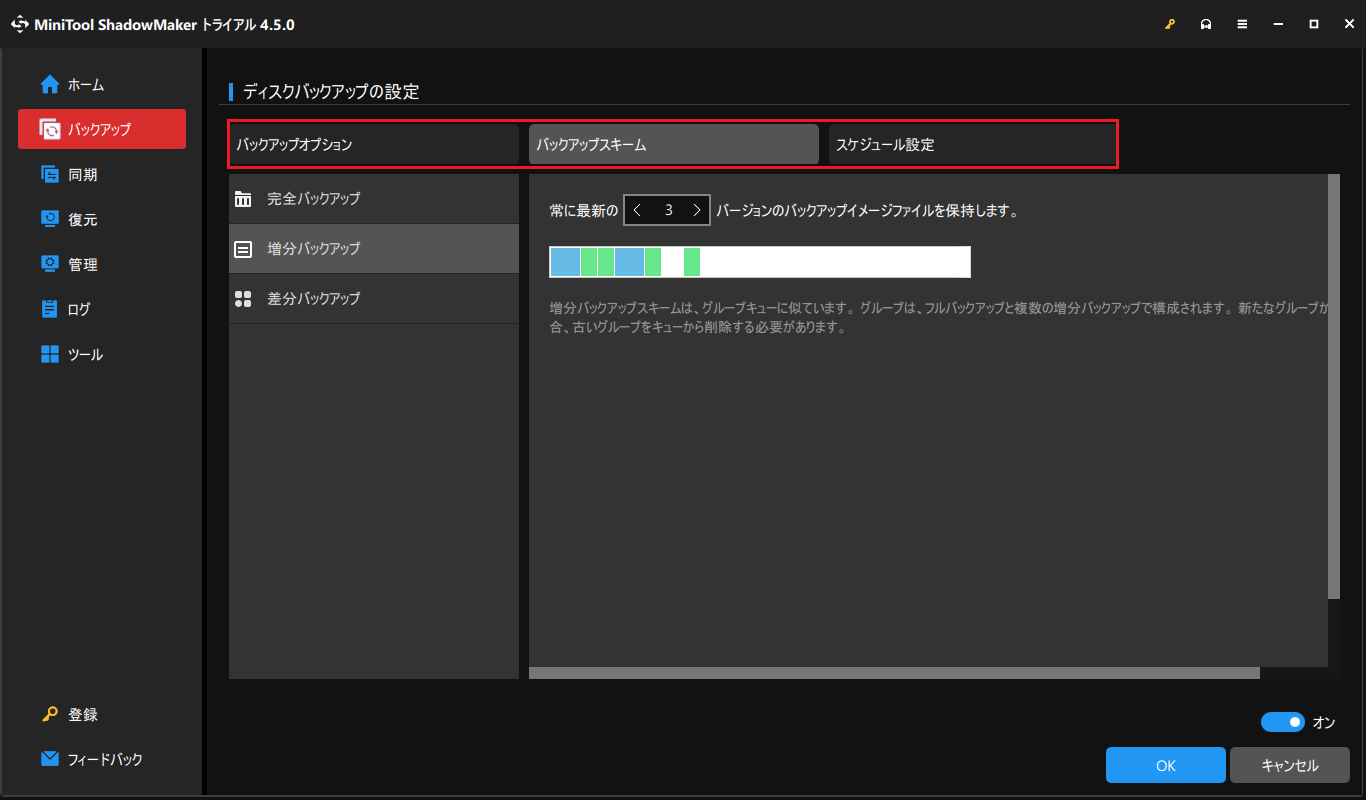
結語
SDカードがフォーマットされ、このデバイスからすべてのデータが失われたことは良いニュースではありません。幸いなことに、プロのデータ復元ソフトウェアの助けを借りて、Windows、Mac、または携帯電話でSDカードをアンフォーマットすることができます。この記事では、あなたと5つの便利なツールを共有し、実際の状況に最も適したものを選択することができます。
または、SDカードやその他のストレージデバイス上のデータを保護するために、重要なファイルを別のパスに常にバックアップすることを忘れないでください。
MiniToolソフトウェアを使用する際に何か問題が発生した場合は、お気軽に[email protected]までお知らせください。